其實這篇SpamPal 在去年就想貼上來了,只是一直覺得設定太簡單了,知道的人應該滿多的,
所以也就一直沒有來寫這篇…
開始導入正題,有關SPAM的種種,我就不多述了,相關的技巧,使用google我想很好找到,
而AntiSPAM,顧名思義就是怎麼去反制這些SPAM。
AntiSPAM最好的做法當然是從頭端做起,不過我們的ISP可不會浪費太多的金錢與時間與頻寬來
幫你做這段(現在有改進了),所以只好在自家的Mail Server 端做起,而大部份使用者,多數是使
free mail account,這個時後,怎麼做AntiSPAM呢?
今天介紹這套SpamPal,可說是超級簡單,又有效率的AntiSpam軟體,首先看一下他的logo。

官方的位址如下:
www.spampal.org
這是一套免費的軟體,若你在使用過後覺得好用,也請給他點鼓勵。
相關的授權聲明,請自行參考官網或是安裝畫面中所示。
下載節點如下(來源皆是官方提供):
USA: http://www.spampal.net/spampal.exe
USA: http://www.spampal.com/spampal.exe
USA: http://ext1.smithlabs.com/spampal/spampal.exe
UK: http://cgi.rbentley.plus.com/Software/spampal-1.591.exe
UK: http://www.thepcfixer.co.uk/Downloads/spampal-1.591.exe
下載後,再來就是安裝啦,以下節錄部份安裝畫面,其它的,就請一直『下一步』,
直到安裝完成。
第一個畫面,看到了嗎,有中文的,選擇他吧,若要選英文也行的。
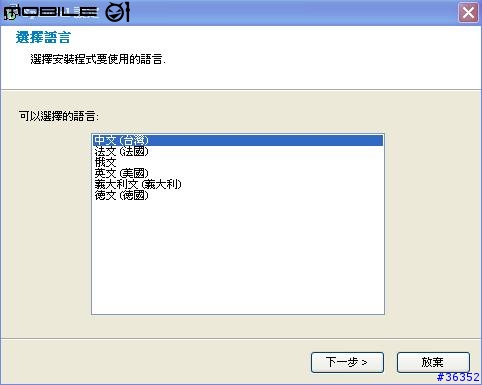
第二個畫面,授權聲明,請先稍微的看過一下,並選擇『接受』。
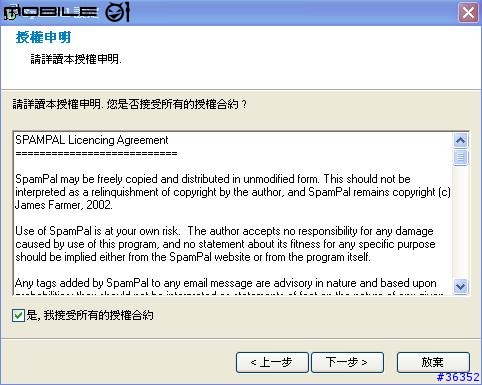
第三個畫面,安裝種類,請選擇Standard即可。
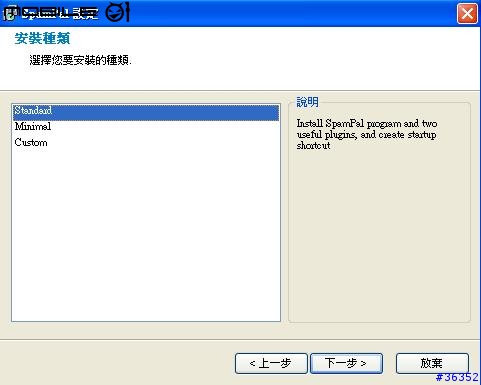
請注意,以上畫面只是截取部份做說明,並不是只有這些。
安裝完後,若正常啟動的話,在你的桌面最右下角會多個雨傘的圖示,
長得像這個樣子

在該圖案上,使用左鍵點兩下,會出現主程式的畫面,長得像下面這樣。
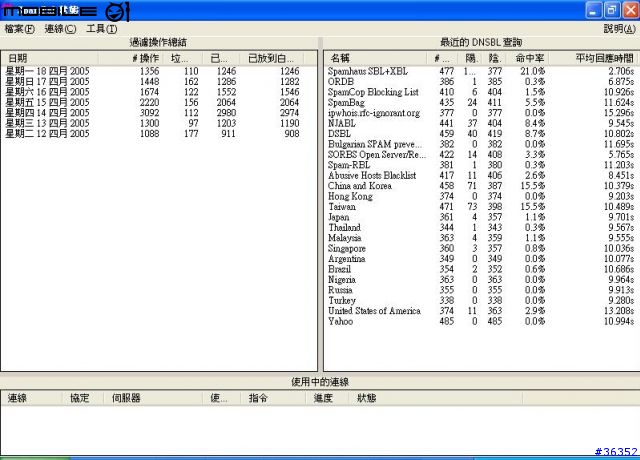
再來就開始設定嘍,請先點『工具』->『選項』,然後選『連線』,畫面如下:
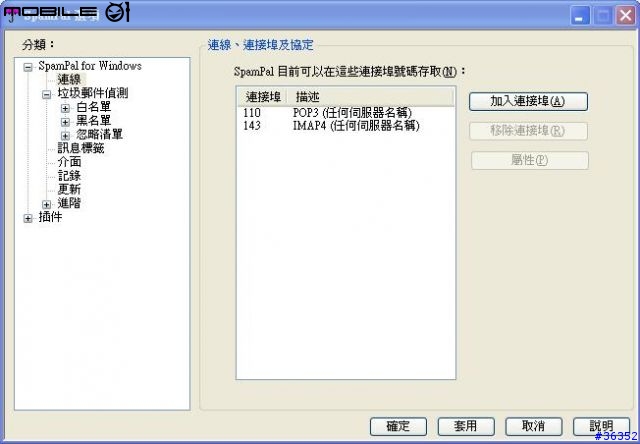
接下來請再點選『加入連接埠』,選後選擇『SMTP(指定伺服器名稱)』,
然後在『伺服器名稱』那個欄位填入你的SMTP address,設定完,請按確定,
畫面如下:
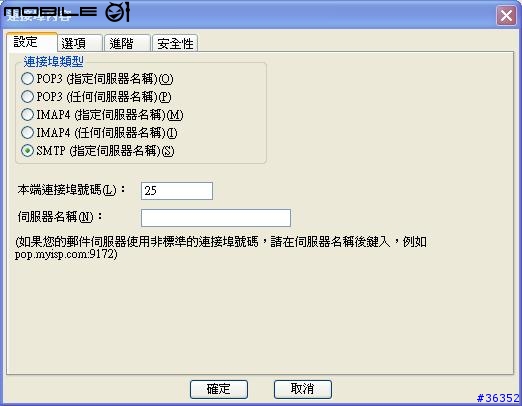
再來就設定我們要使用那些位址來過濾email,請注意,選得越多,收信的速度越慢,
相對的,選得越多,準確率越高,畫面如下:
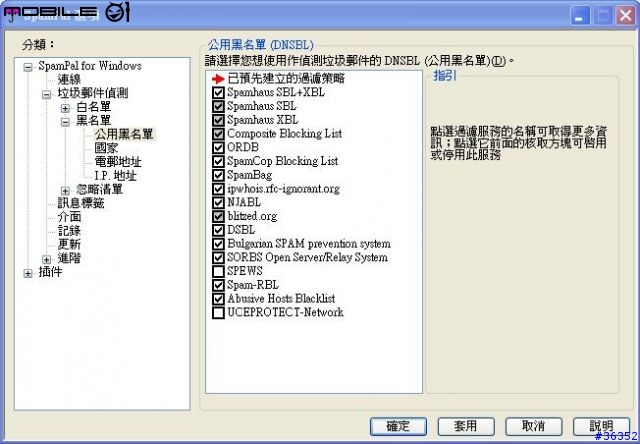
上面的部份,就是spampal 的簡單設定,其它的,就留給你自己去慢慢玩嘍,
再來是設定我們的Outlook Express 或是其它支援POP3 & SMTP的收信程式。
下面這段開始,我就偷懶點,不貼例圖嘍,有問題再問吧。
在此我以Outlook Express 來做舉例,我們只需要修改一個部份即可,
在進入Outlook Express後,請點選『工具』->『帳戶』,
接下來,請選擇你已經設定好的那個帳號,點兩下進去。
然後選擇『伺服器』,將pop3 & smtp 都改成127.0.0.1
然後你的『帳戶名稱』請打完整的email address。
這樣就好嘍,相信吧,這樣就完成整個設定嘍。
上面這些都是基本的,其它的,若有時間與必要的話,我再補上,
不明瞭的部份,請直接發問即可,因為超級簡單的。
說明一下我是怎麼做的好了,
我除了做了上面所提到的部份,我還有加plug-in,然後在偵測到spam的部份,
我設定在郵件主旨的最前面加上『**SPAM**』字眼,然後透過OE將所有這些字眼的信件
搬到『刪除的郵件』資料夾中,為什麼這麼做,因為怕誤判^_^
剩下的,我相信很簡單,而且是中文的,就留給你自己慢慢玩嘍。
希望多多少少可以讓大家的垃圾信少一點。

 等等也去給原作者鼓勵鼓勵
等等也去給原作者鼓勵鼓勵































































































